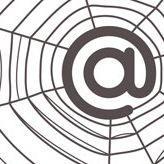Проверяя наличие обновлений Google Chrome для Mac, вы можете получить определенные сообщения об ошибках. Это может произойти, если механизм Mac, который проверяет наличие обновлений программы (также известный как Keystone), работает неправильно.
Сервер обновлений недоступен – ошибка 10 и 11
Если вы не хотите использовать «Терминал» для запуска команд, возможно, перед началом стоит посоветоваться с компьютерным техником.
- Выйдите из Google Chrome и всех других программ Google.
- В меню Программы выберите Служебные программы.
- Дважды щелкните программу Терминал.
- Запустите указанные ниже команды. Убедитесь, что команда введена – Uninstall
- Теперь запустите эту указанную ниже команду. Также убедитесь, что команда введена правильно: sudo – Uninstall
- Скачайте программу установки Google Software Update .
- Дважды щелкните загруженный файл «googlesoftwareupdate-version #.Dmg», чтобы открыть образ диска.
- Дважды щелкните программу установки «GoogleSoftwareUpdate.pkg» в образе диска.
- Следуйте инструкциям на экране, чтобы переустановить Google Software Update.
- Вытяните образ диска «GoogleSoftwareUpdate».
- Перезапустите Google Chrome.
Сервер обновлений недоступен – ошибка 12
- В меню Поиск (Finder) вверху окна выберите Перейти → Перейти в папку → ~ Library / Caches.
- Удалите следующий файл: com.google.Keystone
- Теперь удалите следующий файл: com.google.UpdateEngine
- Попробуйте обновить Google Chrome снова.
Моей ошибки нет в списке
Если у вас возникли проблемы с обновлением Google Chrome для Mac и вы не видите ошибку, сначала проверьте версию Keystone, которой вы пользуетесь.
- В меню Поиск (Finder) вверху окна выберите Перейти → Перейти в папку → / Library / Google / GoogleSoftwareUpdate. Если вы не можете найти эту папку, откройте папку: ~/Library/Google/GoogleSoftwareUpdate.
- Удерживая клавишу Control, нажмите GoogleSoftwareUpdate.bundle и выберите Получить данные.
- Найдите номер версии Keystone.